समूह नीति का उपयोग करके Firefox ऐड-ऑन प्रबंधक तक पहुंच को सक्षम या अक्षम करें
फ़ायरफ़ॉक्स ऐड-ऑन प्रबंधक(Firefox Add-ons Manager) पृष्ठ ऐड-ऑन या एक्सटेंशन को चालू/बंद करने, इंस्टॉल किए गए ऐड-ऑन को हटाने, ऐड-ऑन से संबंधित एक्सेस विकल्प, थीम प्रबंधित करने आदि में मदद करता है। यदि आप नहीं चाहते कि कोई ऐसे विकल्पों का उपयोग करे और अपनी ऐड-ऑन सेटिंग्स के साथ गड़बड़ करें, फिर फ़ायरफ़ॉक्स ऐड-ऑन मैनेजर(Firefox Add-ons Manager) को अक्षम करना मददगार हो सकता है। बाद में, जब भी आपको ऐड-ऑन और थीम को मैनेज करना हो, तो आप उस पेज को कभी भी इनेबल कर सकते हैं। यह पोस्ट समूह नीति का उपयोग करके फ़ायरफ़ॉक्स के ऐड-ऑन प्रबंधक पृष्ठ तक पहुंच को सक्षम या अक्षम करने में(enable or disable access to Add-ons Manager page of Firefox using Group Policy) आपकी सहायता करेगी ।
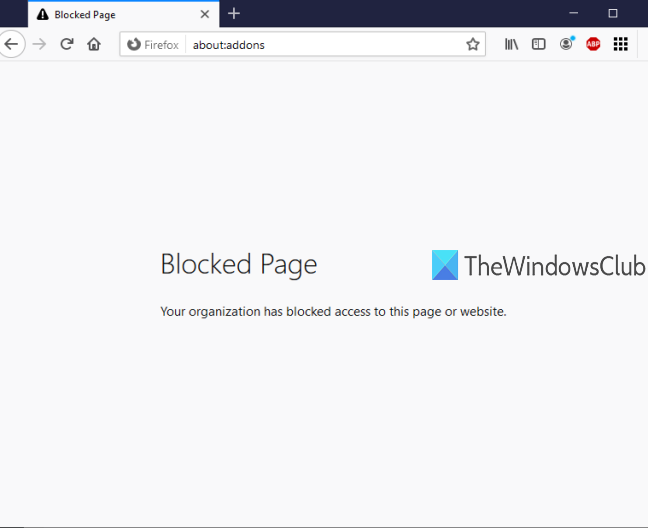
समूह नीति संपादक(Group Policy Editor) (या स्थानीय समूह नीति संपादक ) (Local Group Policy Editor)विंडोज 10(Windows 10) और निचले संस्करणों में एक अंतर्निहित सुविधा है और उस सुविधा में फ़ाइल एक्सप्लोरर(File Explorer) , Google क्रोम(Google Chrome) , नियंत्रण कक्ष(Control Panel) , और बहुत कुछ से संबंधित सेटिंग्स शामिल हैं । आप उसी समूह नीति संपादक का उपयोग (Group Policy Editor)फ़ायरफ़ॉक्स(Firefox) से संबंधित सेटिंग्स तक पहुँचने के लिए कर सकते हैं और फिर फ़ायरफ़ॉक्स ऐड-ऑन प्रबंधक(Firefox Add-ons Manager) पृष्ठ को सक्षम/अक्षम कर सकते हैं । जबकि ऐड-ऑन प्रबंधक(Add-ons Manager) पृष्ठ अक्षम है, आप नए ऐड-ऑन जोड़ना या स्थापित करना जारी रख सकते हैं। केवल एक चीज यह है कि जब तक आप ऐड-ऑन प्रबंधक(Add-ons Manager) पृष्ठ को पुन: सक्षम नहीं करते, तब तक आप उस पृष्ठ तक नहीं पहुंच पाएंगे ।
नीचे दी गई छवि में, आप देख सकते हैं कि समूह नीति संपादक का उपयोग करके (Group Policy Editor)फ़ायरफ़ॉक्स ऐड-ऑन प्रबंधक(Firefox Add-ons Manager) पृष्ठ अवरुद्ध है ।
Firefox ऐड-ऑन प्रबंधक(Firefox Add-ons Manager) तक पहुंच सक्षम या अक्षम करें
- फ़ायरफ़ॉक्स(Integrate Firefox) को समूह नीति संपादक के साथ एकीकृत करें(Group Policy Editor)
- समूह नीति लॉन्च करें
- मोज़िला फ़ायरफ़ॉक्स सेटिंग्स तक पहुँचें
- ऐड-ऑन मैनेजर को ब्लॉक करें
- ऐड-ऑन मैनेजर को अनब्लॉक करें।
सबसे पहले, आपको फ़ायरफ़ॉक्स को समूह नीति के साथ एकीकृत करना होगा । समूह नीति विंडो में पहले से (Policy)फ़ायरफ़ॉक्स(Firefox) सेटिंग्स शामिल नहीं हैं , इसलिए आपको उन सेटिंग्स को मैन्युअल रूप से एकीकृत करने की आवश्यकता है।
स्थानीय समूह नीति के साथ (Local Group Policy)फ़ायरफ़ॉक्स(Firefox) ब्राउज़र का एकीकरण सरल है। बस इस नीति टेम्पलेट को ज़िप फ़ाइल डाउनलोड करें(download this policy templates zip file) और इसे निकालें।
निकाले गए ज़िप में Windows फ़ोल्डर(Windows folder) तक पहुँचें , firefox.admx , और mozilla.admx फ़ाइलों की प्रतिलिपि बनाएँ, और उन फ़ाइलों को नीचे चिपकाएँ:
Local Disk C > Windows > PolicyDefinitions folder
अब, निकाले गए ज़िप के उसी विंडोज़ फ़ोल्डर के तहत एन-यूएस फ़ोल्डर तक पहुंचें, (en-US)mozilla.adml , और firefox.adml फ़ाइलों की प्रतिलिपि बनाएँ, और उन्हें इसमें पेस्ट करें:
Local Disk C > Windows > PolicyDefinitions > en-US folder
उसके बाद, रन(Run) कमांड, सर्च(Search) बॉक्स या किसी अन्य तरीके से ग्रुप पॉलिसी एडिटर लॉन्च करें।
समूह नीति विंडो में, इस पथ का उपयोग करके फ़ायरफ़ॉक्स फ़ोल्डर तक पहुँचें:(Firefox)
Computer Configuration > Administrative Templates > Mozilla > Firefox
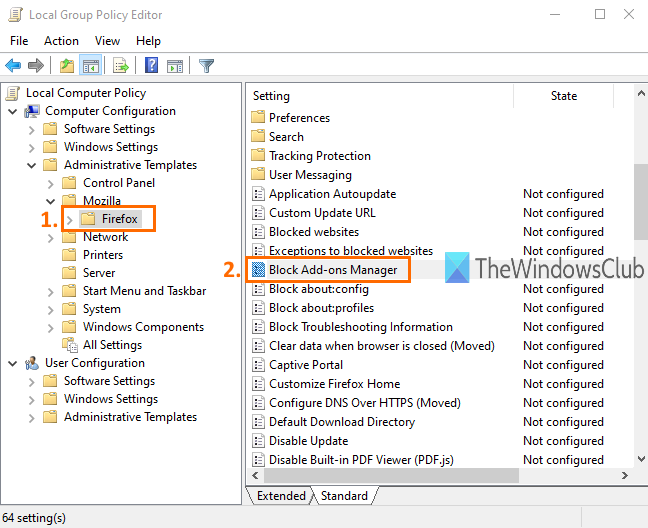
इस फ़ोल्डर में फ़ायरफ़ॉक्स(Firefox) के लिए कई उप-फ़ोल्डर और बहुत सारी सेटिंग्स हैं जैसे कि ऐड-ऑन इंस्टॉलेशन को अक्षम करें, (disable add-on installation)फ़ायरफ़ॉक्स(Firefox) के कॉन्फ़िगरेशन पेज को ब्लॉक करें , फ़ायरफ़ॉक्स(Firefox) डेवलपर टूल को सक्षम या अक्षम करें , और बहुत कुछ। फ़ायरफ़ॉक्स ऐड-ऑन मैनेजर(Firefox Add-ons Manager) पेज तक पहुंच को अक्षम करने के लिए , सेटिंग्स की सूची को नीचे स्क्रॉल करें और ब्लॉक ऐड-ऑन मैनेजर(Block Add-ons Manager) सेटिंग को डबल-क्लिक करें ।
यह एक नई विंडो खोलेगा। वहां, ऊपर बाईं ओर उपलब्ध सक्षम(Enabled) रेडियो बटन का उपयोग करें, और फिर इस परिवर्तन को लागू करें(Apply) और सहेजें ।(Save)

अब अपना फ़ायरफ़ॉक्स(Firefox) ब्राउज़र लॉन्च करें और Ctrl+Shift+A हॉटकी या टूल्स(Tools) मेनू का उपयोग करके ऐड-ऑन मैनेजर(Add-ons Manager) पेज खोलने का प्रयास करें । यह एक संदेश दिखाएगा कि पृष्ठ अवरुद्ध है।
फ़ायरफ़ॉक्स के (Firefox)ऐड-ऑन मैनेजर(Add-ons Manager) पेज को फिर से अनब्लॉक या एक्सेस करने के लिए , आपको उपरोक्त चरणों को दोहराने की आवश्यकता है। इस बार, ब्लॉक ऐड-ऑन प्रबंधक(Block Add-ons Manager) विंडो में सक्षम के बजाय (Enabled)कॉन्फ़िगर नहीं(Not Configured) किए गए रेडियो बटन का उपयोग करें। एक बार फिर, आप Firefox ऐड-ऑन प्रबंधक(Firefox Add-ons Manager) का उपयोग करने में सक्षम होंगे ।
बस इतना ही।
इस तरह आप समूह नीति संपादक(Group Policy Editor) का उपयोग करके फ़ायरफ़ॉक्स के (Firefox)ऐड-ऑन प्रबंधक(Add-ons Manager) पृष्ठ तक पहुंच को सक्षम या अक्षम कर सकते हैं । आशा है कि इस पोस्ट में जोड़े गए निर्देश आपके लिए इसे आसान बना देंगे।
Related posts
समूह नीति और रजिस्ट्री संपादक का उपयोग करके फ़ायरफ़ॉक्स बुकमार्क कैसे बनाएं
समूह नीति का उपयोग करके इंटरनेट एक्सप्लोरर 11 को एक स्टैंडअलोन ब्राउज़र के रूप में अक्षम करें
विंडोज 11/10 होम एडिशन में ग्रुप पॉलिसी एडिटर कैसे जोड़ें
हटाने योग्य मीडिया स्रोत से प्रोग्राम की स्थापना रोकें
विंडोज अपडेट के लिए डिलीवरी ऑप्टिमाइज़ेशन कैश ड्राइव बदलें
समूह नीति या रजिस्ट्री संपादक के माध्यम से वितरण अनुकूलन अक्षम करें
विंडोज 11/10 में फास्ट लॉगऑन ऑप्टिमाइजेशन को कैसे इनेबल या डिसेबल करें
संगठन की सुरक्षा नीतियों के कारण साझा किए गए फ़ोल्डर तक नहीं पहुंच सकता
विंडोज 11/10 में न्यूनतम और अधिकतम पिन लंबाई कैसे निर्दिष्ट करें
विंडोज 10 कंप्यूटर पर लागू समूह नीति की जांच कैसे करें
अद्यतन स्थापना के लिए स्वत: पुनरारंभ करने से पहले समय सीमा कैसे निर्दिष्ट करें
रजिस्ट्री या समूह नीति का उपयोग करके एज में डेवलपर टूल अक्षम करें
विंडोज 11/10 पर Win32 लॉन्ग पाथ्स को इनेबल या डिसेबल कैसे करें
विंडोज 11/10 पर वर्कग्रुप मोड में यूजर एक्टिविटी को कैसे ट्रैक करें
Windows में समूह नीति या रजिस्ट्री का उपयोग करके Ctrl+Alt+Del Screen को अनुकूलित करें
विंडोज 10 में सभी टास्कबार सेटिंग्स को कैसे लॉक करें
विंडोज 10 पर विंडोज इंस्टालर लॉगिंग कैसे सक्षम करें
जब आप Windows 11/10 में स्थानीय समूह नीति संपादक खोलते हैं तो त्रुटि
Windows 11/10 में समूह नीति रजिस्ट्री स्थान
Windows अद्यतन वितरण अनुकूलन अधिकतम कैश आयु बदलें
